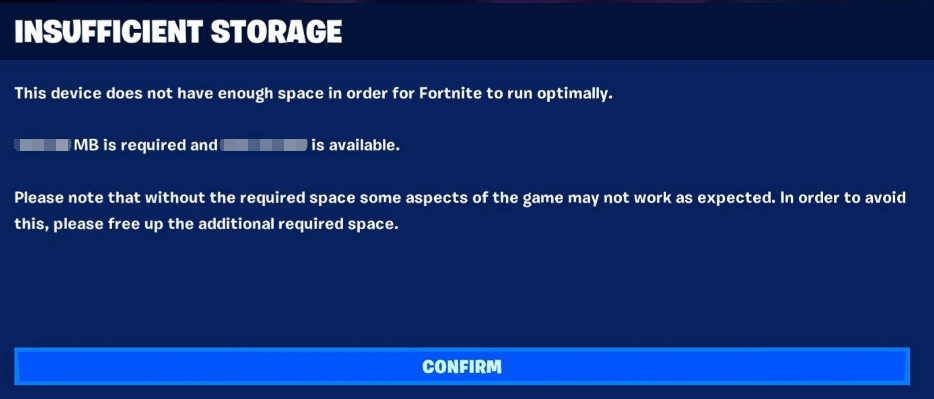Fortnite Tidak Akan Berjalan Optimal Karena Ruang Penyimpanan Tidak Memadai
Fortnite adalah video game dan platform game online yang dikembangkan oleh Epic Games dengan beberapa versi mode permainan. Sejak dirilis, Fortnite menjadi populer di kalangan pengguna game karena pengalaman bermainnya yang luar biasa. Namun banyak pengguna baru yang melaporkan kesalahan tidak dapat berjalan maksimal karena ruang penyimpanan tidak mencukupi.
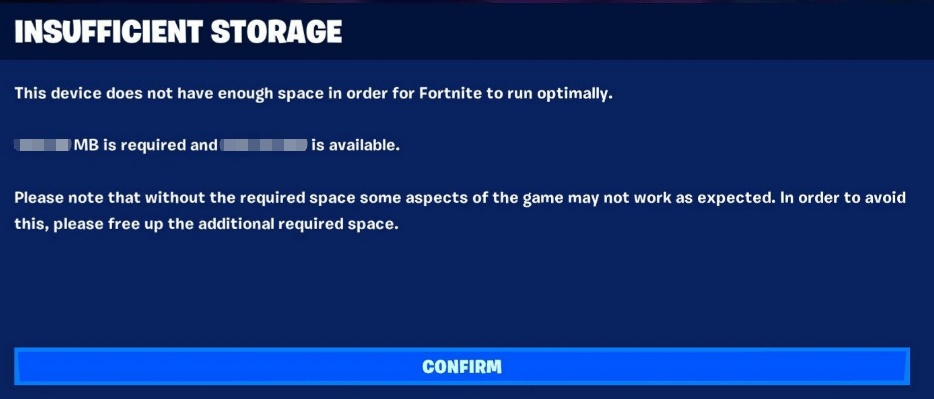
Artikel ini berfokus pada masalah ini dan menjelaskan cara memperbaiki masalah atau mengabaikan pesan kesalahan ini.
Cara Memperbaiki Penyimpanan Fortnite Tidak Cukup
Perbaiki 1. Tekan Tombol Konfirmasi beberapa kali
Menurut pengalaman pengguna, kesalahan penyimpanan Fortnite yang tidak mencukupi masih dapat terjadi ketika ada banyak ruang disk. Jika Anda berada dalam situasi ini, Anda dapat mencoba untuk memukulnya konfirmasi tombol beberapa kali ketika Anda melihat pesan kesalahan hingga permainan berfungsi dengan sempurna. Hal ini berlaku untuk banyak pengguna.
Perbaiki 2. Pastikan Fortnite Diinstal di Drive yang Benar
Jika ada beberapa drive di komputer Anda dengan ruang penyimpanan berbeda, Anda harus mempertimbangkan apakah Fortnite diinstal pada drive yang benar yang memiliki cukup ruang. Jika tidak, Anda dapat mencoba memindahkan Fortnite ke drive lain.
Perbaiki 3. Kosongkan Ruang Disk
Fortnite membutuhkan setidaknya 20+ GB ruang penyimpanan secara default. Selain itu, seiring dengan semakin banyaknya pembaruan game yang dirilis, ukuran file terus bertambah, sehingga menghabiskan lebih banyak ruang disk. Jika Anda mendapatkan kesalahan penyimpanan Fortnite tidak mencukupi, Anda dapat mengambil beberapa tindakan mengosongkan ruang disk.
Anda dapat menyelesaikan tugas ini dengan menghapus program yang tidak diinginkan, menghapus file yang tidak diperlukan, menjalankan utilitas Disk Cleanup, memindahkan file ke drive lain, dll.
Setelah Anda mendapatkan lebih banyak ruang di drive tempat Fortnite diinstal, Anda dapat memeriksa apakah masalahnya telah teratasi.
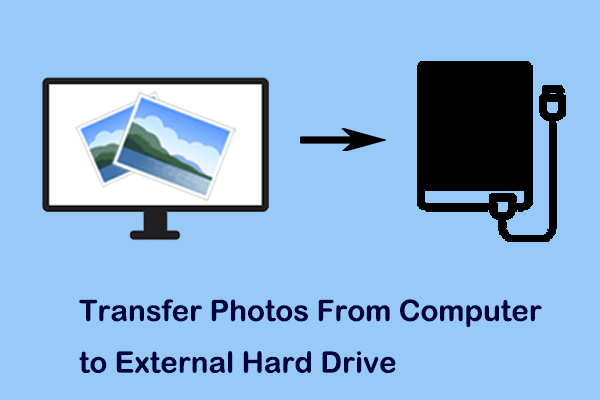
Cara Mentransfer Foto Dari Komputer ke Hard Drive Eksternal
Artikel ini dimaksudkan untuk menunjukkan cara mentransfer foto dari komputer ke hard drive eksternal menggunakan beberapa metode.
Baca selengkapnya
Kiat:
Pemulihan Data Daya MiniTool GratisKlik untuk mengunduh100%Bersih & Aman
Perbaiki 4. Tingkatkan ke disk yang lebih besar
Jika komputer Anda kehabisan ruang disk secara keseluruhan, Anda dapat mempertimbangkan untuk mengupgrade ke disk yang lebih besar untuk pengalaman bermain game yang lebih lancar. Dengan asumsi Anda menggunakan HDD, Anda dapat memilih HDD yang lebih besar, atau menggunakan SSD, yang dapat memberi Anda pengalaman bermain game yang lebih baik karena kecepatan tulis dan baca yang cepat.
Jika Anda tidak ingin kehilangan semua file dan aplikasi di drive lama, Anda dapat mengkloning disk tersebut ke drive lain. MiniTool ShadowMaker (uji coba gratis 30 hari) menawarkan Anda fitur kloning hard drive yang membantu Anda mengonversi disk tanpa kehilangan data.
Kiat:
MiniTool ShadowMaker Trial Edition tidak mendukung kloning disk sistem. Jika Anda perlu melakukan ini, Anda harus memilih edisi Pro atau lebih canggih.
Lihat langkah-langkah dalam kloning disk: Cara Mengkloning Hard Drive ke SSD di Windows 11/10/8/7 untuk PC Cepat.
Perbaiki 5. Perbarui Driver
Berdasarkan pengalaman pengguna, memperbarui driver perangkat ke versi terbaru adalah solusi efektif untuk masalah penyimpanan Fortnite yang tidak mencukupi. Anda dapat memperbarui driver sistem, driver disk, driver grafis, dll. dari Pengelola Perangkat.
Pertama, klik kanan logo jendela tombol dan pilih Pengaturan perangkat.
Kedua, perluas perangkat target seperti Disk drive, lalu klik kanan pada perangkat yang sesuai dan pilih Pembaruan pengemudi.
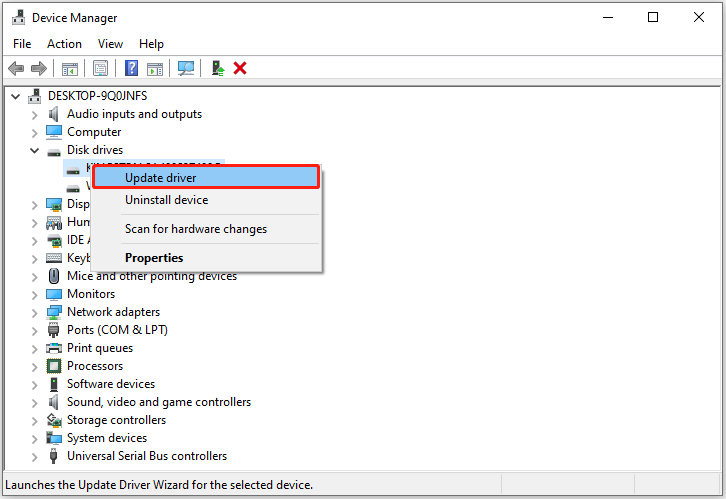
Ketiga, ikuti petunjuk di layar untuk menyelesaikan tindakan yang diperlukan.
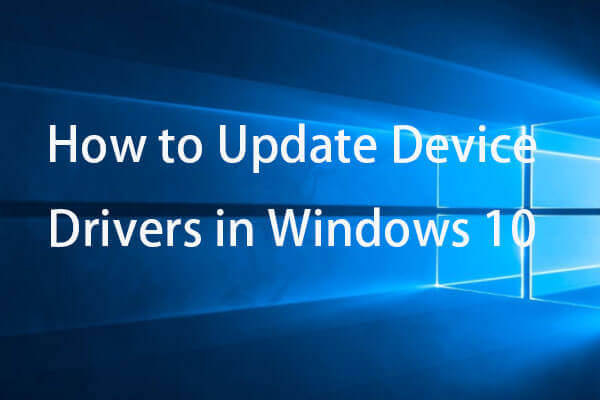
Cara Memperbarui Driver Perangkat Windows 10 (2 Cara)
Bagaimana cara memperbarui driver perangkat di Windows 10? Simak 2 cara update driver Windows 10. Petunjuk cara update semua driver Windows 10 juga ada di sini.
Baca selengkapnya
Kata-kata Terakhir
Singkatnya, artikel ini bertujuan untuk menunjukkan kepada Anda cara memperbaiki penyimpanan Fortnite yang tidak mencukupi di Windows dengan mengosongkan ruang disk, memutakhirkan disk, dan memperbarui driver.
Jika Anda mengalami masalah saat menggunakan perangkat lunak MiniTool, silakan hubungi kami melalui [email protected].